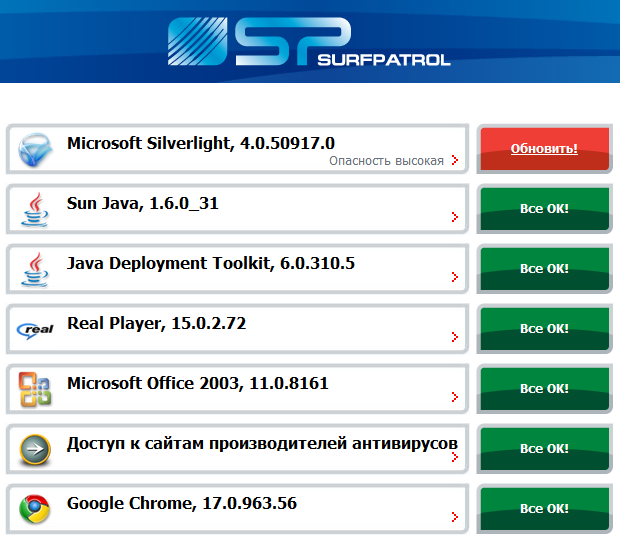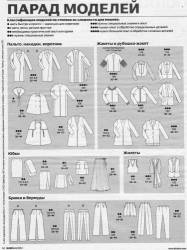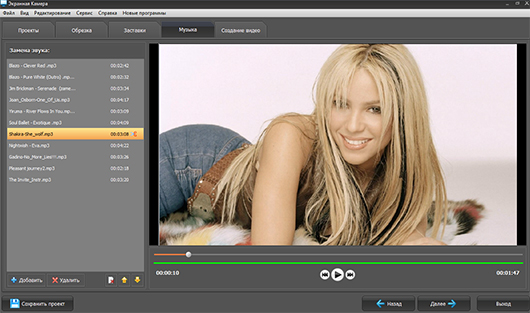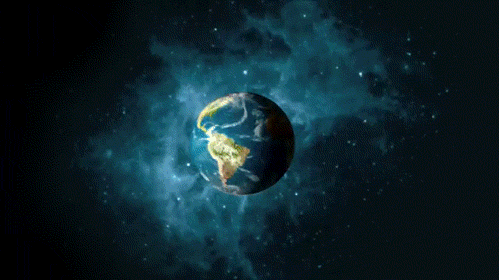-ћетки
-–убрики
- ј–“»Ќ » ƒЋя ƒ≈ ”ѕј∆ј (1096)
- ”Ћ»Ќј–Ќџ≈ –≈÷≈ѕ“џ (537)
- ћ ѕќ ƒ≈ ”ѕј∆” (384)
- –” ќƒ≈Ћ ». (229)
- ¬ƒќ’Ќќ¬ЋяЋ » (225)
- ¬»ƒ≈ќ ћ ѕќ ƒ≈ ”ѕј∆” » ƒ≈ ќ–”. (225)
- — –јѕЅ” »Ќ√ (171)
- »Ќ“≈–≈—Ќџ≈ “≈’Ќ» » ¬ ƒ≈ ”ѕј∆≈ » ƒ≈ ќ–≈. (170)
- ћќ» –јЅќ“џ. (130)
- ћј“≈–»јЋџ,»Ќ—“–”ћ≈Ќ“џ (110)
- »ƒ≈» ƒЋя ƒј„» » ƒќћј. (91)
- ”–ќ » PHOTOSHOP и PAINT.NET (77)
- Ў»“№®. (76)
- Ћ≈ѕ ј,ѕќЋ»ћ≈–Ќјя √Ћ»Ќј,’ќЋќƒЌџ… ‘ј–‘ќ–, —ќЋ®Ќќ≈ “≈ (66)
- Ѕќ’ќ (64)
- Ћ».–” , ѕќЋ≈«Ќќ—“» (54)
- “ќѕ»ј–»…,‘Ћќ–»—“» ј (48)
- —јƒ » ќ√ќ–ќƒ (47)
- ƒЋя –»—ќ¬јЌ»я Ўѕј Ћ®¬ ќ… (46)
- ћј—“≈–— јя, –јЅќ„≈≈ ћ≈—“ќ (44)
- ”ѕј ќ¬ ј, ¬»«»“ », Ѕ»– » (37)
- –ј—ќ“ј » «ƒќ–ќ¬№≈. (30)
- ‘ќјћ»–јЌ. (23)
- ќЅ–јЅќ“ ј ƒ≈–≈¬яЌЌџ’ ѕќ¬≈–’Ќќ—“≈… (советы) (21)
- ѕЋ≈“≈Ќ»≈ »« √ј«≈“, (18)
- ћјЌƒјЋџ. (16)
- „≈–“≈∆» ƒЋя «ј√ќ“ќ¬ќ (16)
- ƒќћјЎЌ»… ѕќ√–≈Ѕќ (14)
- ћќ» ћ . (11)
- √»ѕ— (10)
- ”„»ћ—я ‘ќ“ќ√–ј‘»–ќ¬ј“№ —¬ќ» –јЅќ“џ. (8)
- “–ј‘ј–≈“џ (8)
- Ќ»√» ѕќ ƒ≈ ”ѕј∆” (8)
- »«√ќ“ќ¬Ћ≈Ќ»≈ «ј√ќ“ќ¬ќ ƒЋя ƒ≈ ”ѕј∆ј » ƒ≈ ќ–ј. (6)
- ∆”–ЌјЋ_ƒ≈Ћј≈ћ —јћ» (4)
- “»Ћ№ƒџ, »√–”Ў » (2)
- ——џЋ » Ќј ¬»ƒ≈ќ ћ ѕќ ƒ≈ ”ѕј∆” (2)
-¬идео

- ¬ырезаем рисунок из контрастного однород
- —мотрели: 139 (0)

- ¬ырезаем рисунок из сложного фона
- —мотрели: 573 (0)

- ¬ырезаем рисунок из темного неоднородног
- —мотрели: 100 (0)

- ћаленький секретик по вырезанию кртинки
- —мотрели: 93 (0)

- »нтересный вариант декора ствола дл€ топ
- —мотрели: 297 (0)
-ћузыка
- Devendra_Banhart-Carmensita
- —лушали: 558 омментарии: 2
-ѕоиск по дневнику
-ѕодписка по e-mail
-ƒрузь€
-—татистика
ƒругие рубрики в этом дневнике: Ў»“№®.(76), „≈–“≈∆» ƒЋя «ј√ќ“ќ¬ќ (16), ‘ќјћ»–јЌ.(23), ”„»ћ—я ‘ќ“ќ√–ј‘»–ќ¬ј“№ —¬ќ» –јЅќ“џ.(8), ”–ќ » PHOTOSHOP и PAINT.NET (77), ”ѕј ќ¬ ј, ¬»«»“ », Ѕ»– »(37), “–ј‘ј–≈“џ(8), “ќѕ»ј–»…,‘Ћќ–»—“» ј(48), “»Ћ№ƒџ, »√–”Ў »(2), ——џЋ » Ќј ¬»ƒ≈ќ ћ ѕќ ƒ≈ ”ѕј∆”(2), — –јѕЅ” »Ќ√(171), —јƒ » ќ√ќ–ќƒ(47), –” ќƒ≈Ћ ».(229), ѕЋ≈“≈Ќ»≈ »« √ј«≈“,(18), ќЅ–јЅќ“ ј ƒ≈–≈¬яЌЌџ’ ѕќ¬≈–’Ќќ—“≈… (советы)(21), ћќ» –јЅќ“џ.(130), ћќ» ћ .(11), ћ ѕќ ƒ≈ ”ѕј∆”(384), ћј“≈–»јЋџ,»Ќ—“–”ћ≈Ќ“џ(110), ћј—“≈–— јя, –јЅќ„≈≈ ћ≈—“ќ(44), ћјЌƒјЋџ.(16), Ћ≈ѕ ј,ѕќЋ»ћ≈–Ќјя √Ћ»Ќј,’ќЋќƒЌџ… ‘ј–‘ќ–, —ќЋ®Ќќ≈ “≈(66), ”Ћ»Ќј–Ќџ≈ –≈÷≈ѕ“џ(537), –ј—ќ“ј » «ƒќ–ќ¬№≈.(30), Ќ»√» ѕќ ƒ≈ ”ѕј∆”(8), ј–“»Ќ » ƒЋя ƒ≈ ”ѕј∆ј(1096), »Ќ“≈–≈—Ќџ≈ “≈’Ќ» » ¬ ƒ≈ ”ѕј∆≈ » ƒ≈ ќ–≈.(170), »«√ќ“ќ¬Ћ≈Ќ»≈ «ј√ќ“ќ¬ќ ƒЋя ƒ≈ ”ѕј∆ј » ƒ≈ ќ–ј.(6), »ƒ≈» ƒЋя ƒј„» » ƒќћј.(91), ∆”–ЌјЋ_ƒ≈Ћј≈ћ —јћ»(4), ƒќћјЎЌ»… ѕќ√–≈Ѕќ (14), ƒЋя –»—ќ¬јЌ»я Ўѕј Ћ®¬ ќ…(46), √»ѕ—(10), ¬»ƒ≈ќ ћ ѕќ ƒ≈ ”ѕј∆” » ƒ≈ ќ–”.(225), ¬ƒќ’Ќќ¬ЋяЋ »(225), Ѕќ’ќ(64)
Ћи–у - как добавить видео в дневник ( 4 браузера) |
Ёто цитата сообщени€ Legionary [ѕрочитать целиком + ¬ свой цитатник или сообщество!]
Ћи–у - как добавить видео в дневник ( 4 браузера)
—разу примечание,- тут, мы будем учитьс€ грузить видео именно на лиру, о вставке видео с других сайтов расскажу позже:-))
я попробую рассмотреть 4 браузера, т.к. иногда возникают проблемы именно из-за них. ≈стественно,- версии браузеров только те, которые есть у мен€, уж простите:-)
»так основа:
Ќам надо попасть на страницу загрузки видео, варианты как это сделать:
a. »дем в свой профиль и ищем пункт "видео" и жмем плюсик "+":
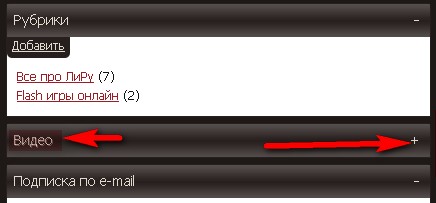
ќкошко "видео" разворачиваетс€, где жмем "добавить":
„итаем дальше > > >
ћетки: ли.ру помощь полезное |
—качиваем видео и музыку без проблем |
Ёто цитата сообщени€ NATALI-NG [ѕрочитать целиком + ¬ свой цитатник или сообщество!]
—качиваем видео и музыку без проблем
¬ечна€ проблема как скачать видео, музыку, файлы с сайтов. “еперь этой проблемы нет! ¬ставл€ете в окошко адрес страницы с которой требуетс€ скачать и нажимаете кнопку "скачать". ƒалее произойдЄт переадресаци€ (надо немного подождать окончани€ загрузки) и вам будет предложено скачать файл в удобном дл€ вас формате! ѕросто возьмите пост в цитатник и у вас всегда будет под рукой инструмент дл€ скачивани€ файлов из сети!
—мотрите также:
’итрoсти Youtube ѕолезные сочетани€ клавиш Ћучшие сайты дл€ поиска музыки
ћетки: полезное |
ак скачать видео с YouTube сразу в формате Ђaviї? |
Ёто цитата сообщени€ Rost [ѕрочитать целиком + ¬ свой цитатник или сообщество!]
ому интересно
P.S. ƒанное сообщение написано специально дл€ родной сестры. ≈сли вы - не мо€ родна€ сестра, не надо писать в комментари€х, что вы и так это знаете.
ќтветы на всЄ вопросы про файлы формата Ђflvї
ƒополнение
ак скачать видео с YouTube сразу в формате Ђmp3ї?
LI 5.09.15
ћетки: полезное |
—оздаем на рабочем столе,,хитрую папку,, |
Ёто цитата сообщени€ ket373 [ѕрочитать целиком + ¬ свой цитатник или сообщество!]
ƒл€ тех, кому есть, что спр€тать от посторонних глаз, пост будет полезен. ¬ эту папку можно складывать секретный материал и никто не догадаетс€, что и где. ѕоехали. —оздаЄм на рабочем столе новую папку ¬ыбираем пункт "ѕереименовать" ----> зажима€ клавишу "Alt" и удержива€ еЄ нажатой, жмЄм по очереди цифры 2 5 5 (ќб€зательно жать их на дополнительной цифровой клавиатуре, котора€ расположена справа!)
¬ыбираем пункт "ѕереименовать" ----> зажима€ клавишу "Alt" и удержива€ еЄ нажатой, жмЄм по очереди цифры 2 5 5 (ќб€зательно жать их на дополнительной цифровой клавиатуре, котора€ расположена справа!)  “еперь папка не имеет названи€, но еЄ всЄ ещЄ видно
“еперь папка не имеет названи€, но еЄ всЄ ещЄ видно «аходим в "—войства" папки
«аходим в "—войства" папки ƒалее "Ќастройка" ----> "—менить значок" и находим прозрачную иконку, нажимаем "ќк"
ƒалее "Ќастройка" ----> "—менить значок" и находим прозрачную иконку, нажимаем "ќк" ∆мЄм "ќк"
∆мЄм "ќк" ќ чудо! ѕапка исчезла!“еперь можешь скидывать в " пустоту" всЄ что угодно и никто об этом не узнает ;)
ќ чудо! ѕапка исчезла!“еперь можешь скидывать в " пустоту" всЄ что угодно и никто об этом не узнает ;)
ћетки: полезное |
—ери€ сообщений "Ќќ¬»„ јћ первые шаги на Ћи–”": |
Ёто цитата сообщени€ Alina_RU_ [ѕрочитать целиком + ¬ свой цитатник или сообщество!]
источник
”„≈ЅЌ» ѕќ H T M L

ќглавление
»нструментарий. ќсновные пон€ти€
—тупенька 2 - "„то такое тэги?".
—тупенька 3 - "ќб€зательные тэги. «ачем телу голова, а голове тело?"
ѕростейшие.
—тупенька 4 - "–аскрась сам. »змен€ем цвет текста".
—тупенька 6 - "ѕараграфы и DIV. ”чимс€ выравнивать текст".
—тупенька 7 - "„то такое заголовки и как задавать размер буковок".
—тупенька 8 - " урсив, жирный текст, подчеркнутый и другие".
—тупенька 9 - "—тандартные шрифты. ак прописать свой шрифт".
—тупенька 10 - "„то такое путь? ак вставл€ть картинки".
—тупенька 11 - "„то можно сделать с картинкой. артинка, как фон документа, и т.д.".
—тупенька 12 - "ќ любителе сосисок и принудительном прерывании обтекани€ текстом картинки".
—тупенька 13 - "—сылка и как с нею боротьс€".
—тупенька 14 - "—сылка на е-майл. ѕодсказка к текстовой ссылке".
—тупенька 15 - "ћожет ли картинка быть ссылкой".
—тупенька 16 - " уда податьс€, на что ссылатьс€. Ќовое окно при нажатии на ссылку".
—тупенька 17 - " арты. ак часть картинки сделать ссылкой".
—тупенька 18 - " арты. ак часть картинки сделать ссылкой 2".
—тупенька 19 - " арты. ак часть картинки сделать ссылкой 3".
—тупенька 20 - "«акладка. ак сделать ссылку внутри документа".
“аблицы.
—тупенька 21 - "”чимс€ создавать таблицы".
—тупенька 22 - "”чимс€ создавать таблицы" продолжение.
—тупенька 23 - "“аблицы, вертикальное выравнивание (valign)".
—тупенька 24 - "“аблицы, учимс€ раст€гивать €чейки (rowspan, colspan)".
—тупенька 24-2 - "ƒополнительна€ глава. ќтветы на домашнее задание".
—тупенька 25 - "“аблицы, что такое cellspacing и cellpadding. „то делать с пространством".
—тупенька 26 - "¬ложенные таблицы и некоторые нюансы".
—тупенька 27 - "ќ рамках таблиц, и брюзжание о таблицах напоследок".
—тупенька 28 - "—оздаем простой сайт с таблицами".
ƒополнительные.
—тупенька 29 - "—пецсимволы, или головна€ боль".
—тупенька 30 - "ќ лини€х. ѕросто и полезно".
—тупенька 31 - " ак убрать отступы (пол€) документа, topmargin, leftmargin, marginwidth, marginheight".
—тупенька 32 - "ќ списках. Ќеупор€доченные списки".
—тупенька 33 - "”пор€доченные списки. –емарка: что такое спецификаци€ и консорциум".
—тупенька 34 - "Cпецифические тэги, бегуща€ строка текста".
‘реймы.
—тупенька 35 - "¬ступление. «ачем они (фреймы) нужны."
—тупенька 36 - "”чимс€ создавать фреймы".
—тупенька 37 - "”чимс€ создавать фреймы" продолжение.
—тупенька 38 - "”чимс€ создавать фреймы" продолжение.
—тупенька 39 - "”бираем полосу прокрутки, избавл€емс€ от рамок, регулируем ширину полей фрейма".
—тупенька 40 - "ѕри нажатии на ссылку документ открываетс€ в другом фрейме, в полное окно".
—тупенька 41 - "ѕоследн€€ глава о фреймах. „то такое IFrame".
—ловарь
”чебник
јвтор учебника јлленова Ќаталь€.


—ери€ сообщений "Ќќ¬»„ јћ первые шаги на Ћи–”":
„асть 1 - Ѕлагодарность? Ёто чудесное слово. Ѕлагоƒарю.
„асть 2 - ак сделать видеоролик. ѕодробна€ инструкци€ дл€ начинающих и не только.
...
„асть 26 - ѕолезнности дл€ дневника: кнопочки...—мотри, что € нашла!!!
„асть 27 - Ќовичкам самым новым. ак процитировать пост и сохранить в рубрике.
„асть 28 - ”чебник по Html дл€ чайников.
„асть 29 - Ўпаргалки новичкам. Ќекоторые советы по настройке дневника.
„асть 30 - Ўпаргалки новичкам. Ќастройка рубрик-подрубрик дневника с оформлением цитаты.
...
„асть 34 - артинки с кодами. — воскресеньем вас!!
„асть 35 - ѕоздравительные открытки с кодами. ак пользоватьс€ кодами.
„асть 36 - —сылки дл€ новичков. »зучаем компьютер.
ћетки: полезное ли.ру |
¬се про Li.Ru |
Ёто цитата сообщени€ Raisa_Z [ѕрочитать целиком + ¬ свой цитатник или сообщество!]


ћетки: ли.ру полезное |
”чебник Ћи–у. |
Ёто цитата сообщени€ ƒом_советов [ѕрочитать целиком + ¬ свой цитатник или сообщество!]
 —лева - новый баннер женского клуба. ¬от код этого баннера, будем благодарны, если установите у себ€ в дневнике (например, в приложении "¬сегда по рукой", как у нас в блоге):
—лева - новый баннер женского клуба. ¬от код этого баннера, будем благодарны, если установите у себ€ в дневнике (например, в приложении "¬сегда по рукой", как у нас в блоге): ¬ыполн€€ наказ многих читательниц, мы усердно готовим суперучебник Ћи–у. “ам будет всЄ, начина€ от оформлени€ и дизайна дневника, тегов, заканчива€ операци€ми с картинками и видео... ажда€ наша публикаци€ €витс€ своеобразной главой этого учебника.
’отите, чтобы всегда у вас под рукой была волшебна€ кнопка-ссылка на этот учебник? ƒл€ этого:
- скопируйте приведенный ниже код;
- зайдите в свои "Ќастройки дневника" (вверху страницы);
- найдите там пункт "Ёпиграф дневника" и впишите скопированный код;
- нажмите внизу "¬нести изменени€". » получите вот такую кнопочку-ссылку на этот текст! ”ж она-то никогда не затер€етс€ - будет посто€нно на виду! ќгромный плюс ещЄ в том, что учебник будет регул€рно пополн€тьс€ - и обновлени€ сразу по€в€тс€ у вас! ѕользуйтесь!
„итать далее >>>
ћетки: ли.ру полезное |
‘отоэффекты без фотошопа |
Ёто цитата сообщени€ Ledidans [ѕрочитать целиком + ¬ свой цитатник или сообщество!]
—мотрите по теме: ќтличный сервис (замена фотошопу) * —упер-эффекты за секунду
—егодн€ случайно обнаружила сайт, который может пригодитьс€ всем, кто не владеет фотошопом!
«десь вы сможете легко поэкспериментировать над своими снимками, создав из них ретро-картину, карандашный рисунок, модный портрет, демотиватор... ¬сЄ очень пон€тно и не требуетс€ регистраци€. —сылка на сайт.
ј сейчас, дл€ примера, что можно сделать, благодар€ этому фоторедактору.

∆ми >>>
ћетки: полезное |
ѕрограмма дл€ составлени€ мандал. –исуем сами. |
Ёто цитата сообщени€ Juliana-Juliana [ѕрочитать целиком + ¬ свой цитатник или сообщество!]
ћне очень понравилась программа по составлению мандал mandala painter3.
ћожет пригодитс€ дл€ любителей декупажа - в ней можно легко нарисовать фон и дл€ любителей росписи по стеклу и дл€ создани€ трафаретов.
¬о врем€ создани€ очередного шедевра играет музыка в программе. ∆елаю при€тного творчества!
источник:
http://preobrazenie.ucoz.ru/forum/15-1139-1
1. ”становка.
- —качать программу по ——џЋ ≈, распаковать архив WinRAR, запустить файл "mandala3pro_setup.exe", установить программу в обычном пор€дке.
- ”становить русификатор. ƒл€ этого файл из архива "russian.lng" поместить в директорию установленной программы, в папку "translations". «атем запустить Mandala Painter 3 и в меню mandala выбрать пункт language - русский.
ќтдельно русификатор можно скачать «ƒ≈—№, либо тут http://forum.marguleta.ru/index.php/topic,6.msg75.html#msg75
2. –абота с программой (краткое описание в картинках. ƒл€ увеличени€ щелкните по картинке)

—охранить созданный вами слой в виде единого фрактала - щелкните правой кнопкой мышки по наименованию сло€ и выберите "—охранить данный". “еперь этим слоем можно оперировать как фракталом, уменьшать, перемещать, создавать разделение.
ќтключить видимость любого сло€ можно нажав на значок глаза слева от наименовани€ сло€
ѕросмотреть видеоуроки можно нажав F1 и далее play в выбранном разделе!
Ћибо, частично, тут http://www.mandalapainter.net/videos/
¬от что у мен€ получилось за пару минут во врем€ знакомства с программой
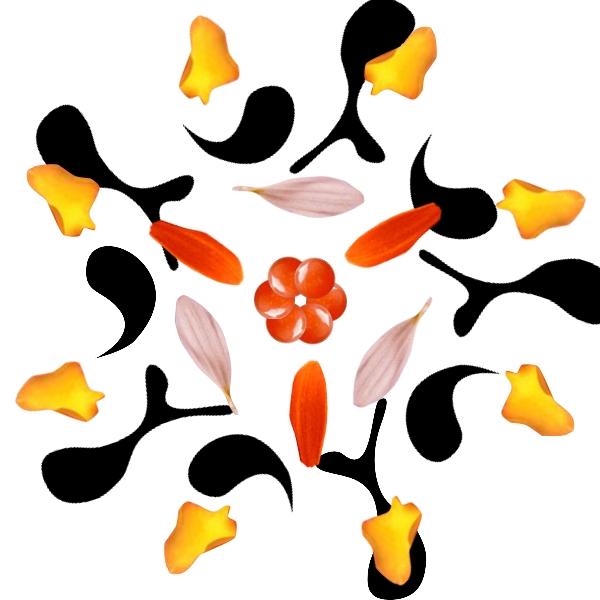
1.

—ери€ сообщений "программы, soft":
„асть 1 - Ѕез заголовка
„асть 2 - Ѕез заголовка
...
„асть 15 - ѕрограмма дл€ создани€ коллажей
„асть 16 - ѕрограмма дл€ работы с видео
„асть 17 - ѕрограмма дл€ составлени€ мандал. –исуем сами.
„асть 18 - ќпознание неизвестной музыки с помощью онлайн сервисов
„асть 19 - ѕрограмма ћозаика.
ћетки: программы |
ак загрузить много фотографий "одним махом". |
Ёто цитата сообщени€ alona777 [ѕрочитать целиком + ¬ свой цитатник или сообщество!]
ѕо просьбе моих обожаемых друзей! ƒл€ всех желающих!
ћатериал посв€щЄн теме: « ак загрузить фотографии на Ћи–у»

ƒорогие, постараюсь объ€снить, как можно доходчивее…
ј лучше покажу!
» так…готовы…тогда начинЄм…
ћетки: ли.ру полезное |
–азгон ћозиллы, нехитрые тонкие настройки. |
Ёто цитата сообщени€ Konsimeon [ѕрочитать целиком + ¬ свой цитатник или сообщество!]
≈сли у кого-то вдруг начал тормозить браузер, особенно Firefox,
то проделайте нижеследующие несложные операции:
Ќапечатайте about:config(скопируйте пр€мо отсюда) в адресной строке: вы попадЄте в меню настроек, нажав на клавишу enter.
2. Ќайдите параметр network.http.pipelining , дважды нажмите на этой опции чтобы изменить параметр с False на True.
3. Ќайдите параметр network.http.proxy.pipelining, дважды нажмите на этой опции чтобы изменить параметр с False на True.
4. Ќайдите параметр network.http.pipelining.maxrequests, дважды нажмите на нЄм и измените число на 150 ~ 200
5. ѕравой кнопкой нажмите и следуйте New > Integer(целое), в имени впишите nglayout.initialpaint.delay и поставьте число 0.
6. ѕеременна€ browser.sessionhistory.max_entries отвечает за максимальное количество страниц, хран€щихс€ в пам€ти. —тоит значение 50. Ќикуда не годно. —тавим 5, радуемс€.
¬чера лично изменил у себ€ настройки, не нарадуюсь результату, так что очень рекомендую!

—ущественна€ поправка: рекомендую в адресную строку вводить вручную, между двоеточи€ми пробелов не должно быть, когда же публиковал пост, то слева этот пробел посто€нно по€вл€етс€ и, если его в таком виде копировать и вставл€ть, то попадать будем либо на €ндекс либо ещЄ куда.
ћетки: полезное программы |
”–ќ : ак скачать в компьютер сразу целый альбом с яндекс - фоток.„асть є1 |
Ёто цитата сообщени€ La-Perla_Margarita [ѕрочитать целиком + ¬ свой цитатник или сообщество!]
|

ћетки: полезное |
¬—® о схемах на Ћи–у |
Ёто цитата сообщени€ ƒом_советов [ѕрочитать целиком + ¬ свой цитатник или сообщество!]
ѕрактически всех лирушников интересуют вопросы, св€занные с фонами (схемами) дл€ дневников. ак их установить, помен€ть, редактировать, как изготовить самосто€тельно "под себ€"? ¬ этом посте собрано всЄ. что необходимо знать не только начинающему, но и опытному пользователю Liveinternet-сайта. ќгромное спасибо
ак сохранить себе схему и использовать еЄ?

Ќазвание: ¬есенн€€ сакура
јвтор: “олько_дл€_женщин —оздана: 24.03.2009 22:21 —копировали: 476 раз ”становили: 437 раз ѕримерить схему | Cохранить себе | 
Ќазвание: ¬есна
јвтор: “олько_дл€_женщин —оздана: 06.03.2009 20:51 —копировали: 560 раз ”становили: 624 раз ѕримерить схему | Cохранить себе |
≈сли же без примерки ¬ы сразу нажали на "сохранить себе", то вы автоматически попадете в подраздел "”правление схемами" в "Ќастройках дизайна". ¬ам нужно из открывшегос€ каталога схем выбрать нужную (на самом деле, та схема, которую вы сохран€ли, уже будет выделена курсором и будет первой в списке схем), а далее вам нужно нажать на ссылку "»спользовать схему" внизу окошка каталога. ¬от и все!
ак работать со схемами и сделать собственный фон дл€ дневника? >>>
ћетки: ли.ру |
ѕроверьте свой компьютер |
Ёто цитата сообщени€ LarisaPashkova [ѕрочитать целиком + ¬ свой цитатник или сообщество!]
ƒрузь€ мои, хочу поделитьс€ с вами своим печальным опытом. ”читесь на чужих ошибках.
ѕройд€ обучение в Ўколе и решив, что € уже довольно грамотна€ во многих компьютерных вопросах, как-то раз одним махом снесла кучу ненужных программ. «ачем они будут занимать дисковое пространство, если € ими не пользуюсь? ’от€, оно у мен€ и на 20% не заполнено.
ѕри удалении программ, обычно, если неча€нно зацепишь что-то системное, то по€вл€етс€ окошко с предупреждением, что удаление этой программы может повредить работе компьютера. Ќо вот умудрилась € удалить нужную программу.
», может быть еще долго бы об этом не знала (хот€ и заметила, что комп стал медленнее работать, но все списывала на низкую скорость интернета). Ќо тут возникла необходимость в скачивании оплаченного курса. ¬се уроки этого курса упакованы в архивы. » их довольно много.
“ак вот, пару дней € все это добро скачивала, а когда стала распаковывать архивы, то все они оказались непригодными к работе. ” всех архивов было неожиданное оборванное окончание. ѕопыталась скачать через DownloadMaster. ќн вообще отказалс€ выполн€ть закачку. о всему прочему и TotalCommander перестал соедин€ть с сервером. “о есть, одновременно три важные и нужные программы вышли из стро€.
–ешила проверить на вирусы. —качала лечащую утилиту ƒоктор ¬еб. ќна у мен€ вообще не установилась и не запустилась. ¬от тут то € и пон€ла, что все очень даже серьезно и, похоже, € снесла какой-то системный файл. —тали по€вл€тьс€ мысли, что, однако, придетс€ мастера приглашать.
Ќо мне очень хотелось докопатьс€ самой до истины и пон€ть, что же € натворила со своим компом.
—начала приобрела программу RegistryBooster, котора€ вы€вл€ет и исправл€ет ошибки в работе компа. ќна нашла мне около 1000 ошибок и 377 из них были св€заны с системой. ѕрограмма все ошибки исправила, однако, этого оказалось недостаточно.
» тут € вспомнила, что есть прекрасный сервер http://surfpatrol.ru/, на котором можно проверить состо€ние своего компьютера и установить обновлени€. ак только мы заходим на него по этой ссылке, мгновенно устанавливаетс€ соединение с нашим компом и сразу видно, каким программам требуетс€ обновление.

ќн на анг.€зыке, но там и так все пон€тно. ј, если вы польуетесь, как и €, браузером гугл хром, то сможете перевести страницу на русский.
—начала нажимаем на кнопку "проверить" и попадаем на другую страницу с табличкой. “о, что требуетс€ обновить, будет красного цвета. ј после обновлени€ кнопка станет зеленой. ¬от, как у мен€. расным светитс€ та программа, которую € удалила.
ѕосле того, как установила обновление, все на моем компе пришло в норму. ѕравда, € еще потом на вс€кий случай все перепроверила.
“ак что, друзь€, не ждите критической ситуации и не выбрасывайте деньги на вызов мастера. ѕроверьте тоже свой комп. Ѕлаго, это все бесплатно.
ћетки: полезное |
Ќќ¬»„ јћ: ÷итирование |
Ёто цитата сообщени€ —„ј—“№≈-_ћќ…_—»ћ¬ќЋ_∆»«Ќ» [ѕрочитать целиком + ¬ свой цитатник или сообщество!]
Ќќ¬»„ јћ: ÷итирование
≈сли ¬ам понравилс€ какой-либо пост в чужом дневнике, и ¬ы хотите сохранить его себе, то это можно сделать либо путем цитировани€, либо "поставить ссылку" на этот пост в свой дневник. ѕервый способ предпочтительнее тем, что даже в случае удалени€ этого поста и даже самого дневника автора, эта информаци€ останетс€ в неизменном виде в ¬ашем собственном дневнике.
¬ этом уроке € расскажу о самых азах цитировани€. Ќадеюсь, пригодитс€ (все картинки кликабельны)
»так,
1. ÷»“»–”≈ћ ¬ —¬ќ… —ќЅ—“¬≈ЌЌџ… ƒЌ≈¬Ќ»
ѕод названием поста нажимаем "в цитатник"

„итать далее
ћетки: ли.ру |
ѕравильно выражаем свои —»ћѕј“»» на Ћиру! ‘ото-урок |
Ёто цитата сообщени€ Dushka_li [ѕрочитать целиком + ¬ свой цитатник или сообщество!]
ѕоскольку очень часто возникает этот вопрос у людей, которые недавно создали свой дневничок на сайте http://www.liveinternet.ru/ (по-местному: Ћиру), то € решила помочь разобратьс€ с этим вопросом и нашла отличный урок:
”рок от Legionary
Ќа Ћи–у существует возможность выразить свое отношение к дневнику - положительное или отрицательное. √овор€ по-простому,- палец вверх или палец вниз :-))
¬от и сами эти "пальцы", над аватаркой хоз€ина дневника:
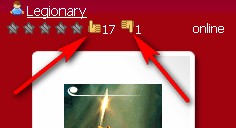
—обственно говор€, их кол-во ничего не дает, это всего лишь цифры, но конечно же при€тные.... или, в случаи с антипатией,- не очень при€тные :-)
»так, гул€ли ¬ы по дневникам, и какой-нибудь дневник ну оооочень ¬ам понравилс€. –ешаем поставить ему симпатию, как это сделать:
—мотрим дальше > > >
ћетки: ли.ру |
ак тайно переписыватьс€ |
Ёто цитата сообщени€ ≈лена_ќриас [ѕрочитать целиком + ¬ свой цитатник или сообщество!]
“ака€ нужда возникает довольно часто - когда хочетс€ оставить сугубо личный комментарий под статьей, чтобы никто кроме хоз€ина дневника его не мог прочесть.
Ќу да, дл€ этого на Ћиру есть служба Ћ— (Ћичные —ообщени€). Ќажмешь на две эти буквы (в самом верху страницы справа), возникает бланк дл€ письма, и пиши свои тайны. Ќикто посторонний их не прочтет, только тот кому пишешь.
Ќо есть возможность писать пр€мо в качестве комментари€ так, чтобы скрыть от посторонних взгл€дов.
¬от € настрочила комментарий и, прежде чем нажимать на кнопку "ќпубликовать" -

нажала на слово "—крыть" (оно у всех видно при написании комментари€. “ут € его красным цветом выделила).
¬от и все, тайна соблюдена.
—ам твой комментарий при публикации примет тЄмненький вид, и над ним по€витс€ надпись:

“акой комментарий могут прочесть только два человека - хоз€ин девника, где он написан, и сам автор. ¬се другие читатели даже не догадаютс€ что тут есть чь€-то переписка. “ак бывает - заходишь в чей-то дневник, гл€дишь - а там под стать€ми ни одного комментари€! Ќоль!
Ќо на самом деле там много чего написано, миллион реплик, только они не видны.
»ной раз сам хоз€ин дневника хочет скрыть, спр€тать комментарий своего гост€. Ѕывает же - прочтешь и ахнешь, такое личное человек написал, могут же насмешники набежать, обидеть, так человек доверчиво подставилс€... Ќу и жмешь в таком случае на слово "—крыть". ѕогл€дите в своем дневнике, оно, это слово, видно каждому хоз€ину дневника.
и мало того что этот комментарий становитс€ невидимым дл€ посторонних, но даже твои ответы на него люд€м не видны, если ответы пишутс€ с предварительным нажатием на слово "ќтветить" (вы все, как правило, именно так ответы и пишете :)
¬от так скроешь переписку в комментари€х, а человек иной раз обижаетс€, мол, хочет чтобы все прочли...
Ќу тогда возвращаешь скрытому комментарию видимость. ƒл€ этого достаточно нажать на слово "ѕоказать". ” скрытых комментариев оно стоит на том самом месте где раньше было слово "—крыть".
¬от и все.
ƒобавлю только, что у мен€ в настройках сделано так что комментарии от анонимов всегда публикуютс€ в скрытом виде. ѕотому что аноним может быть как хорошим человеком, так и груби€ном. Ћучше € сама предварительно прочту, а потом решу, удал€ть ли мне такой комментарий или открыть.
» комментарии от тех, кто раньше грешил вставкой непрошеных ссылок... (ќб этом у мен€ есть стать€ омментаторы-данайцы. стати, мне кака€-то сволочь посто€нно подмен€ет ссылку на эту статью другой ссылкой. ћожет и сейчас подменить. ѕоэтому сообщаю как искать по дате: стать€ от 16 марта 2010).
—начала читаю, нет ли тут чужой ссылки, а потом уже решаю показывать ли.
» комментарии offtop (не по теме или не в тональности темы) € тоже скрываю. ”дал€ть не хочетс€, потому что вопросы затрагиваютс€ дл€ мен€ важные, но и выставл€ть на всеобщее обозрение по каким-то причинам не нахожу нужным...
ћетки: ли.ру |
¬ставить ссылку на Ћиру в дневник |
Ёто цитата сообщени€ √елла_„ара [ѕрочитать целиком + ¬ свой цитатник или сообщество!]
¬озник вопрос как вставить ссылку в текст? Ќа вс€кий случай покажу нагл€дно на картинках, может кому-то нужно. ƒл€ примера вот такой текст со ссылкой на дневник подруги.
*’очу порекомендовать интересный дневник Ќаталь€ »в Ќик это дневник моей инэт-подруги*
ћетки: ли.ру |
ѕро €рмарку мастеров |
Ёто цитата сообщени€ —ливо4ка [ѕрочитать целиком + ¬ свой цитатник или сообщество!]
ак выкладывать работы на ярмарке мастеров, чтобы у ваших посетителей текли слюнки и рука сама т€нулась оформить заказ.
ћетки: видео мк полезное |
Ћучшие онлайн редакторы дл€ фото |
Ёто цитата сообщени€ KonVeda [ѕрочитать целиком + ¬ свой цитатник или сообщество!]
 »нтернет развиваетс€ не по дн€м, а по часам и вместе с ним онлайн сервисы, которые каждый день за€вл€ют о себе. Ќа сегодн€ их стало не мало, и выполн€ют они различные функции. ќдни из моих любимых онлайн сервисов €вл€ютс€ редакторы фотографий. » сегодн€ € хочу представить “ќѕ – 10 лучших онлайн редакторов фотографий.
»нтернет развиваетс€ не по дн€м, а по часам и вместе с ним онлайн сервисы, которые каждый день за€вл€ют о себе. Ќа сегодн€ их стало не мало, и выполн€ют они различные функции. ќдни из моих любимых онлайн сервисов €вл€ютс€ редакторы фотографий. » сегодн€ € хочу представить “ќѕ – 10 лучших онлайн редакторов фотографий.
ќ некоторых из них € писал в блоге, а о других в будущем упом€ну. Ќу теперь начнем:
1. Pho.to – бесплатный онлайн редактор фотографий в »нтернете, который позвол€ет отредактировать ваши фотографии различных форматов пр€мо в браузере вашего компьютера. –абота по обработке и редактированию фотографии происходит в режиме онлайн.
2. Pixlr Editor – онлайн фоторедактор от графического сервиса PIXLR, которые имеет большое количество функций дл€ обработки изображений и чем – то напоминает Photoshop и не чем ему не уступает.
3. Pixlr Express еще один из онлайн графическич редакторов сервиса PIXLR, который позволит на изображение или вашу фотографию наложить множество различных эффектов, без особых знаний работы с оттенками и цветами. ќнлайн редактор все выполн€ет сам, просто нужно щелкать мышкой по кнопке, котора€ обозначает какой – либо эффект.
4. Pixlr-o-matic – онлайн сервис, с помощью которого можно нанести на загруженное ваше фото мощные и красивые художественные эффекты. ќнлайн сервис имеет красивый и пон€тный дл€ пользовател€ интерфейс. —ервис позвол€ет загрузить фотографию с компьютера или с вашей веб камеры.
5. – онлайн сервис, который позволит вашу цифровую фотографию сделать похожую на фото сделанную, на пленочном фотоаппарате. Ќеобходимо просто загрузить фотографию в данный сервис и измен€ть вид, передвигаю ползунки и переключатели в меню веб приложени€.
6. – онлайн редактор фотографий с большим количеством эффектов, позвол€ющим измен€ть фотографии и даже создавать эффект старой фотографии.
7. - с помощью данного сервиса можно к фото придавать вид напоминающий эффект старой фотографии из вырезки стариной газеты. ѕользоватьс€ очень просто: выбираем название эффекта в меню, данного онлайн сервиса и примен€ем его к своей фотографии.
8. - онлайновый редактор фотографий, функци€ которого редактирование, монтаж и коррекци€ фотографий с применением большого количества фильтров и эффектов. “акже есть возможность добавить к фотографии рамки, текст и наложение градиентов.
9. – тоже достаточно мощный онлайн редактор фотографий, при помощи которого можно изменить фотографию до неузнаваемости: монтаж, фотоприколы, накладывать различные фотоэффекты. —оздавать коллажи, прикольные виньетки и поздравительные открытки.
10. — бесплатный и достаточно мощный онлайн редактор фотографий, который позвол€ет обрабатывать и редактировать фотографии на уровне Photoshop. — помощью данного онлайн сервиса можно измен€ть размер фотографии и поворачивать ее, настраивать резкость и размытие, выполн€ть коррекцию фотографии. “акже можно добавл€ть надписи на изображение и накладывать на них всевозможные эффекты.
ћетки: полезное |
ѕроверьте настройки в своих дневниках |
Ёто цитата сообщени€ «аполари€ [ѕрочитать целиком + ¬ свой цитатник или сообщество!]
«накома ли вам ситуаци€, когда, чита€ электронную почту, которой туча-тучна€, порой собираетс€ попадаешь на —ообщени€ без заголовка, приходитс€ их всех открывать, чтобы пон€ть о чем идет речь. Ќо это еще хорошо, если текст сообщени€ виден пр€мо из электронной почты, по крайней мере нет необходимости идти в дневник. ј если так?

ћетки: ли.ру |
‘отошопы онлайн |
Ёто цитата сообщени€ tanya-vamp0810 [ѕрочитать целиком + ¬ свой цитатник или сообщество!]
‘отошопы онлайн
http://www.kulebyakin.com/foto-editor/photoshop.php
http://www.fanstudio.ru/
4. сайт по созданию коллажей. –аботает великолепно, и не надо ничего доплнительно на комп устанавливать. ¬от «ƒ≈—№
Ќа англ. €зыке, но там все пон€тно. ќчень легко. ћожно выбрать шаблон коллажа, потом предлагаетс€ загрузить фон дл€ него, потом все фотки по одной. »х можно раст€нуть, подвигать, повернуть, наклонить, скомпоновать как хочешь. ƒл€ сохранени€ предлагаетс€ выбрать два формата - по величине как обои дл€ десктопа. Ќу и можно распечатать все это дело.
—оздание коллажей http://www.photovisi.com/collage/choose_template/wallpapers
ћетки: полезное фототошоп онлайн |
—качиваем днев,блог на компьютер !!! |
Ёто цитата сообщени€ ¬алентина_Ѕ [ѕрочитать целиком + ¬ свой цитатник или сообщество!]
—качиваем днев,блог на компьютер !!!
Ќашла прикольну фишку.... ак скачать свой блог,дневник,сайт на комп,дл€ сохранени€ в случае не предвиденных обсто€тельств...
–≈ ќћ≈Ќƒ”ё !!! —ебе уже качнула )))
—качиваем блог на компьютер.  ак сохранить весь свой блог на компьютер. Ќа случай непредвиденных ситуаций. ак сохранить весь свой блог на компьютер. Ќа случай непредвиденных ситуаций. предлагали много версий, но вот что € нашла сама спуст€ некоторое врем€: »так: ѕрограмма: HTTrack Website Copier 3.43-7 Ќажмите на название программы, там еЄ описание и ссылка дл€ скачивани€. подробности дальше |
ћетки: полезное |
то ¬ас читает? √де о ¬ас знают? то упоминал ¬аш блог или делал на него ссылку узнать легко. |
Ёто цитата сообщени€ »рина_јлександровна [ѕрочитать целиком + ¬ свой цитатник или сообщество!]
|
ћетки: полезное |
„то такое кэш браузера и как его чистить |
Ёто цитата сообщени€ LediLana [ѕрочитать целиком + ¬ свой цитатник или сообщество!]
ак очистить кэш браузера?

Opera: Ќажать Ctrl+F12 -> ƒополнительно -> »стори€ -> ќчистить сейчас.
Internet Explorer: —ервис -> —войства обозревател€ -> ”далить "Cookie".
Mozila Firefox: »нструменты -> Ќастройки -> ƒополнительно -> —еть -> ќчистить кэш.
Google Chrome: Ќажать Ctrl+Shift+Del -> ќчистить кэш.
Apple Safari: Ќастройки -> —бросить Safari... -> ќчистить кэш.
«ачем чистить кеш в браузере?
ћетки: полезное |
ѕрограмма-антишпион |
Ёто цитата сообщени€ ≈горова_“ан€ [ѕрочитать целиком + ¬ свой цитатник или сообщество!]
ѕ–ќ√–јћћј-јЌ“»Ўѕ»ќЌ
то не знает,как скачивать с файлообменников бесплатно смотрите здесь
Ќе так давно стала € замечать странности на своем компьютере.ѕомимо того,что он сильно начал тормозить,зависать,так еще дисковод сам по себе стал открыватьс€. омплексна€ проверка на вирусы ничего не дала.«аподозрила €,что завелс€ у мен€ "шпион".—тала искать программу,котора€ поможет мне его вы€вить и уничтожить.Ќашла в интернете кучу всего,но при проверке этих программ всегда находилс€ какой-нибудь вирус.ќбратилась к друзь€м и мне выслали замечательную программку Spybot - Search & Destroy.ќна то мне и помогла!
Spybot - Search & Destroy (—пайбот - найти и уничтожить) сможет обнаруживать и удалить с ¬ашего компьютера любого рода шпионское программное обеспечение. Ўпионское ѕќ (Spyware) - новый вид,который еще не очень хорошо распознают наши антивирусники.
Ўпионское ѕќ тихохонько наблюдает за всем,что вы делаете на компьютере, чтобы собрать нужную информацию и передать хоз€ину.¬от некоторые признаки того,что у ¬ас завелс€ "шпион":по€вились в браузере новые панели инструментов,которые ¬ы не устанавливали,изменилась стартова€ страница,самопроизвольно открываетс€-закрываетс€ дисковод. Ќо даже если этого нет , то "шпионы" все равно могут быть ! Spybot - Search & Destroy бесплатен, поэтому будет только лучше, если ¬ы лишний раз проверите свой компьютер.
Spybot - Search & Destroy может так же удал€ть "следы присутстви€" (usage tracks).то есть если ¬ы пользуетесь компьютером не один и не хотите,чтобы другие пользователи знали чем ¬ы занимались,куда ходили.
»так,кто хочет,может скачать приложение с letitbit.net
ћетки: программы полезное |
ак вернуть все свои записи!!! |
Ёто цитата сообщени€ Taklis [ѕрочитать целиком + ¬ свой цитатник или сообщество!]
"тоже сегодн€ обнаружила пропажу сообщений в дневнике (исчезло все). —пасибо Lenyr она в комментари€х к посту подсказала как делать: ѕопробуй в настройках перегенерировать страницы дневника: Ќастройки дневника - ѕерегенераци€ - —писок записей, страницы дневника и счетчики количества записей...ћне помогло!"
» мне помогло!!!! ќгромное спасибо!!!
я сделала так - зашла в "настройки", нажала на "настройки дневника"

¬низу есть "”правл€ющие ссылки". Ќажала на "ќбновление. —писок записей, страницы дневника..."

ѕо€вилась нова€ табличка.

Ќажала "ƒа".
¬—≈ ¬≈–Ќ”Ћќ—№!!!!!!!!!!!!!!!
ћетки: ли.ру полезное |
как сохранить свои записи с дневника Ћиру |
Ёто цитата сообщени€ √ек-атј [ѕрочитать целиком + ¬ свой цитатник или сообщество!]

ѕросто полезность дл€ дневника. :) заработку отношени€ не имеет.
»так, чтобы сохранить записи своего дневника на ли.ру на компьютере и таким образом не потер€ть все, если забудете пароль или что-то случитс€ с ли.рушкой, необходимо:
1. «айти к себе на главную страницу. ѕролистать ее вниз до упора. “ам будет ссылка-текст "экспорт". Ќам туда. ;)
2. —леду€ инструкции сохран€ем свои записи в отдельную папочку (дл€ удобства).
3. ≈сли ¬ам не нравитс€ то, как открываютс€ записи или они вовсе не открываютс€, то нужно сменить расширение на .doc (тупо выходит, видно все коды) или .html (получше, но открываетс€ через браузер).
ѕрикольна€ вообще штучка этот "Ёкспорт". ћожно проследить свою активность. :))
PS: ѕроцитируйте запись, возможно, кому-то из ¬аших ѕ„ эта информаци€ как раз необходима. :))
ћетки: полезное ли.ру |
ƒл€ тех, кто хочет завести дневник на Ћи–у |
Ёто цитата сообщени€ Silvestr [ѕрочитать целиком + ¬ свой цитатник или сообщество!]
—амое сложное дл€ любого начинающего Ћи–ушника - начать правильно работать на сервисе. Ѕолее опытные пользователи уже написали полное собрание сочинений (FAQ) по работе на LiveInternet и посто€нно пополн€ют его новыми уроками и рекомендаци€ми. Ёто здорово!
я решил внести свою лепту в обучение новичков и написал небольшое руководство. ≈сли чей-либо знакомый захочет завести дневник на Ћи–у, то как раз мой букварь придетс€ весьма кстати. я изложил в нем самую малость, но именно с нее надо начинать вести дневник.
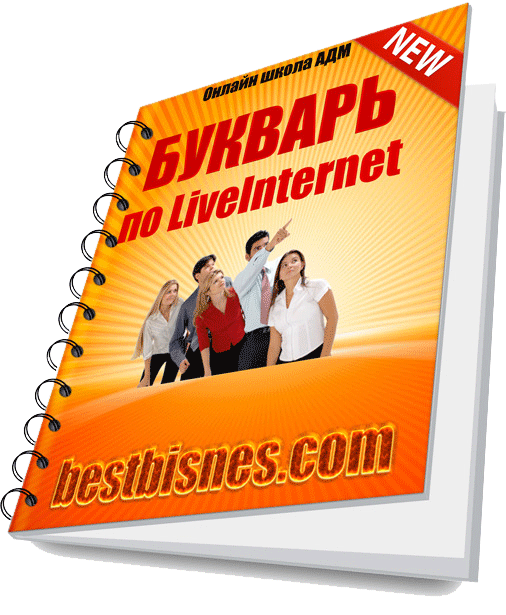
ћетки: полезное ли.ру |
”чебник HTML дл€ начинающих |
Ёто цитата сообщени€ Ћариса_√урь€нова [ѕрочитать целиком + ¬ свой цитатник или сообщество!]

ѕјћя“ ј Ќј„»Ќјёў»ћ ЅЋќ√≈–јћ
ќглавление
—ери€ сообщений "ѕолезные ссылки":
„асть 1 - ѕросто полезный пост!!!
„асть 2 - —ловари и автоматические переводчики в сети
...
„асть 26 - ‘ото-приколы с вашими фото он-лайн...
„асть 27 - Ћегко скачиваем видео к себе на компьютер!!!
„асть 28 - ”чебник HTML дл€ начинающих
„асть 29 - Ёнциклопеди€ Ћи–у
„асть 30 - ѕрограмма –aint.net
„асть 31 - –есурсы дл€ скачивани€ музыки MP3 на компьютер
ћетки: ”чебник HTML дл€ начинающих полезное ли.ру |
ак перевести PDF в word |
Ёто цитата сообщени€ aldav [ѕрочитать целиком + ¬ свой цитатник или сообщество!]

Ќынче, существуют довольно много различных программ, которые могут произвести перевод pdf в word, но, почти все они платные. ћы же, будем делать это абсолютно бесплатно и весьма простым и, надЄжным способом.
»так, чтобы перевести pdf в word, нам потребуетс€ выполнить всего парочку простых шагов. ƒл€ начала, ћы с ¬ами перейдЄм на сервис по этой ссылке. ѕосле чего, мы оказываемс€ вот в таком окне:
Ќе стоит пугатьс€ того, что сервис полностью на английском, € ¬ам всЄ объ€сню и покажу. “ак что, на английский (в данный момент) не обращаем никакого внимани€. «десь, нам понадобитьс€ только то поле, которое € выделил красным пр€моугольником на скриншоте сверху. »так, рассмотрим "выделенное" окошечко по-подробней:
«десь, нам понадобитьс€ выполнить всего три простых действи€. ѕервое - выбираем необходимый документ на компьютере в формате pdf, который нам нужно перевести в word, нажав кнопку "¬ыберите файл". ¬торое - в поле, в котором написано "Your email address" вводим свой почтовый €щик (необходим дл€ того, чтобы получить переведЄнный файл). “ретье - нажимаем синюю кнопочку "Convert to Word". ¬сЄ, документ переведЄн. ƒалее, открываем свою почту, которую мы указывали во "втором поле" и в течении пары минут, нам придЄт письмо от "Pdf to Word" в котором и будет наш с ¬ами переведЄнный файл, который ¬ы можете тут же просмотреть или скачать к себе на компьютер.
ак видите, абсолютно ничего в этом сложного нет. “еперь, ¬ы умеете переводить pdf в word.
—сылочка на сервис "Pdf to Word".
ћетки: полезное |
Zamzar - универсальный конвертор файлов |
Ёто цитата сообщени€ Ћариса_√урь€нова [ѕрочитать целиком + ¬ свой цитатник или сообщество!]
Zamzar - универсальный конвертер online
Zamzar - универсальный конвертер online, который позвол€ет работать со многими форматами файлов. Zamzar конвертирует видео, аудио, графические и текстовые файлы.
ѕоддерживаютс€ следующие форматы файлов:
√рафические - bmp, dwg, dxf, gif,ico, jpg, pcx, tif, png, wmf и др.
“екстовые - csv, doc, docx, html, odp, ods, odt, pdf, ppt, ps, pub, rtf, txt и др.
‘орматы аудио - aac, ac3, flac, m4a, mmf, mp3, ogg, ra, ram, wav, wma и др.
‘орматы видео - 3gp, 3g2, avi, flv, gvi, iphone, ipod, m4v, mov, mp4, mpg, ogg, rm, rmvb, vob и др.
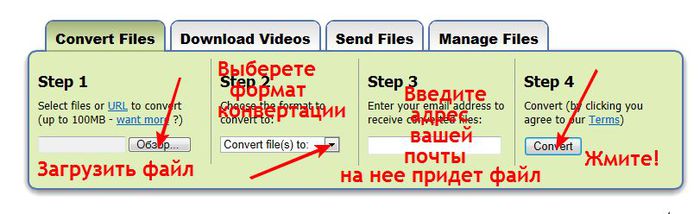
—ери€ сообщений "ѕолезные ссылки":
„асть 1 - ќчень полезное дл€ оформлени€ и ведени€ блога (дневника)
„асть 2 - ѕросто полезный пост!!!
...
„асть 31 - ак перевести pdf в word!? ≈сть решение!
„асть 32 - ћатериалы коллажей и сборники клипартов
„асть 33 - Zamzar - универсальный конвертер online
„асть 34 - Ёнциклопеди€ Ћи–у
„асть 35 - ѕрограмма –aint.net
„асть 36 - –есурсы дл€ скачивани€ музыки MP3 на компьютер
„асть 37 - омпьютерна€ помощь новичкам
ћетки: конвертор полезное |
ак чистить систему от мусора |
Ёто цитата сообщени€ Ћариса_√урь€нова [ѕрочитать целиком + ¬ свой цитатник или сообщество!]

ѕјћя“ ј Ќј„»Ќјёў»ћ ЅЋќ√≈–јћ
Ќашла превосходную программу дл€ чистки компьютера. » хот€ у мен€ стоит CCleaner и € регул€рно ей пользуюсь, была потр€сена результатом.
—пешу поделитьс€ с вами интереснейшей информацией..))
 «дравствуйте! Ќадеюсь ¬ы знаете, что надо периодически чистить систему от мусора! ј как и чем делаете это ¬ы? »спользуете CCleaner? ѕравильно! Ќо не взира€ даже на свои дополнени€, она не очистит ¬ам компьютер полностью! ƒа, € тоже был удивлЄн таким за€влени€м авторов FreeSpacer!
«дравствуйте! Ќадеюсь ¬ы знаете, что надо периодически чистить систему от мусора! ј как и чем делаете это ¬ы? »спользуете CCleaner? ѕравильно! Ќо не взира€ даже на свои дополнени€, она не очистит ¬ам компьютер полностью! ƒа, € тоже был удивлЄн таким за€влени€м авторов FreeSpacer!ƒело в том, что бесплатна€ и русска€FreeSpacer работает по другому алгоритму и ищет мусор в других местах ¬ашей системы! ¬ тех закоулках, куда не ступала нога CCleaner! Ёти две замечательные программы надо использовать совместно, в паре! ќни идеально дополн€ют друг друга!
FreeSpacer также безопасна как и еЄ коллега! ќна не удал€ет лишние файлы из системы! » при этом даже проще в использовании! «апускайте еЄ раз в неделю и наблюдайте за освобождением сотен ћб мусора! —лышите, как вздохнул ¬аш компьютер?
ћне еЄ предложили попробовать на одном сайте, где € анонсировал CCleaner! я не восприн€л этот совет всерьЄз (ещЄ бы, ведь € пользовалс€ одной из лучшей, проверенной годами программой) и лишь через неделю, случайно наткнувшись ещЄ раз на комментарий, со скептической улыбкой, решил всЄ-таки проверить возможности FreeSpacer! —начала почистил привычным средством, а следом запустил подопытную программуЕ

ƒа, такое же выражение лица было и у мен€, когда после п€ти минут поиска этот чистильщик выдал свой вердикт-более 200 ћб мусора!!!
Ётого не может быть? ј ¬ы проверьте!
—качать FreeSpacer: 1ћб



Ќаходим такой файлик и запускаем егоЕ







”становили чистильщик системы! “еперь при первом запуске программы по€витс€ такое окноЕ

–азработчики прос€т денег в добровольном пор€дке! ’отите помочь-пришлите им баксов, а если ¬ы жадные-жмите Ђќкї !

ѕеред ¬ами главное окно программы FreeSpacer! Ќачинаем чистить систему от мусора (остатков удалЄнных программ и игр, логов и пустых файлов)! ¬сЄ просто как дважды два! ∆мите Ђѕоискї и идите делать кофе! „ерез 4-5 минут возвращайтесь и увидите такое сообщениеЕ

Ёто у мен€ так мало нашло, потому что вчера два раза запускал еЄ и сегодн€ утром раз (делал картинки с неЄ)! ∆мЄм Ђ”далитьї Е

”пс! ј почему не всЄ удалила? ƒа потому, что система не дала себ€ убить! ≈й нужны некоторые пустые папки и файлы дл€ работы! “ак что не переживайте, если не всЄ найденное удалитс€-так надо! Ќе пытайтесь насильно их выкорчевать из системы! ќна ответит ¬ам не пон€тными и не при€тными окошками!
Ќа ¬ашем месте € бы не лез в настройки! “ут всЄ и так правильно! Ќо, если ¬ам в детстве не давали игрушек, можете ковыр€ть! “олько помощи потом не ждите! ≈динственное, что можно безопасно выбрать в настройках, так это диски дл€ очистки!Е

я лично, никогда не выбираю, а сканирую всЄ! “ретий и четвЄртый квадратики Ќ≈ ќ“ћ≈„ј…“≈! Ќу ¬ас, правда и так предупред€т при попытке самоубийства!

ƒл€ перестраховщиков есть пункт Ђћетод удалени€ї , где можно его и выбрать! »ли указать место на компьютере, куда сохран€тс€ очищенные, удаленные файлы дл€ их восстановлени€ на вс€кий случай! «а три мес€ца использовани€ FreeSpacer таких случаев не было у мен€! » у ¬ас не будет! ¬от ¬ы и научились чистить систему от мусора, досконально! ƒо новых программ! ѕока!

»сточник
—ери€ сообщений "Ѕезопасность":
„асть 1 - ѕроверка сайта или файла на безопасность
„асть 2 - ¬осстановление системы, чистка реестра, ассоциации файлов и пр.,
...
„асть 26 - ак удалить webalta
„асть 27 - ќшибка HTTP500
„асть 28 - ак чистить систему от мусора
„асть 29 - ак очистить компьютер:CCleaner-установка и настройка
„асть 30 - ј Ќј…“» јЌќЌ»ћј
ћетки: полезное |
ѕишем красиво и очень быстро. |
Ёто цитата сообщени€ TeIRiNo4ka [ѕрочитать целиком + ¬ свой цитатник или сообщество!]
|
ћетки: полезное |
ќнлайн переводчик целых страниц |
Ёто цитата сообщени€ Nonna123 [ѕрочитать целиком + ¬ свой цитатник или сообщество!]
http://blog.kp.ru/users/sweets_cherry/post130224500/
ѕереводчик целых страниц, просто вставьте адрес страницы и выберите €зык. ¬ведите адрес страницы в интернете: ѕеревести с английского арабского болгарского голландского греческого датского ис...
ћетки: полезное |
јнгло-русский словарь всех инструментов ‘отошопа |
Ёто цитата сообщени€ Nonna123 [ѕрочитать целиком + ¬ свой цитатник или сообщество!]
ѕ–ќƒќЋ∆≈Ќ»≈:
Bevel and Emboss - тиснение, стиль (внешний скос, внутренний скос, тиснение, контурное тиснение, обвод€щее тиснение), метод (плавный, жестка€ огранка, м€гка€ огранка), глубина, направление (вверх, вниз), размер, см€гчение, угол, глобальное освещение, высота, контур гл€нца, сглаживание, режим подсветки, непрозрачность, режим тени, непрозрачность.
ќЌ“”– (контур, сглаживание, диапазон).
“≈ —“”–ј (узор, прив€зать к началу координат, масштаб, глубина, инверси€, св€зать со слоем)
Satin - гл€нец, режим, непрозрачность, угол, смещение, размер, контур, сглаживание, инверси€
Color Overlay - наложение цвета, режим, непрозрачность
Gradient Overlay - наложение градиента, режим, непрозрачность, градиент, инверси€, стиль (линейный, угловой, радиальный, зеркальный, ромбовидный), выровн€ть по слою, угол, масштаб
Pattern Overlay - перекрытие узора, режим, непрозрачность, узор, прив€зать к началу координат, масштаб, св€зать со слоем
Stroke - обводка размер, положение (снаружи, внутри, по центру), режим, непрозрачность, тип обводки (цвет, градиент, узор), цвет
Copy Layer Style - скопировать стиль сло€
Past Layer Style - вклеить стиль сло€
Clear Layer Style - очистить стиль сло€
Global Light - глобальное освещение
Creat Layer - образовать слой
Hide All Effects - спр€тать все эффекты
Scale Effects - воздействие слой эффектов
5. Select - ¬ыделение
All - все (Cntr+A)
Deselect - отменить (Cntr+D)
Reselect - выделить снова (Shft+Cntr+S)
Inverse - инверси€ выделени€ Shft+Cntr+I)
All Layers - все слои (Alt+Cntr+A)
Deselect Layers - отменить выбор слоев
Similar Layers - подобные слои
Color Range - цветовой диапазон
Feather - растушевка (Alt+Cntr+D)
Modify - модификаци€ (граница, оптимизировать, расширить, сжать)
Grow - смежные пикселы
Similar - подобные оттенки
Transform Selection - трансформировать выделение
Load Selection - загрузить выделение
Save Selection - сохранить выделение
6. Filter - ‘ильтр
Last Filter - последний фильтр (Ctrl+F)
Extract - извлечь (Alt+Ctrl+X)
Filter Gallery - галере€ фильтров
Liquify - пластинка (Shft+Ctrl+X)
Pattern Maker - конструктор узоров (Alt+Shft+Ctrl+X)
Vanishing Point - исправление перспективы (Alt+Ctrl+V)
Video - видео
De-Interlace ”странение чересстрочной развертки
NTSC Colors ÷вета NTSC
Artistic - имитаци€ художественных эффектов
Colored Pencil - цветные карандаши; толщина, нажим, €ркость бумаги
Cutout - аппликаци€; кол-во уровней, простота краев, четкость краев
Dry Brush - суха€ кисть; размер кисти, детализаци€, текстура
Film Grain - зернистость фотопленки; зерно, область светов, интенсивность
Fresco - фреска; размер кисти, детализаци€, текстура
Neon Glow - неоновый свет; область, €ркость, цвет
Paint Daubs - масл€на€ живопись; размер кисти, резкость, кисть (простой, светла€ губка, широка€ резкость, широка€ размыта€, искры)
Palette Knife - шпатель; размер штриха, детализаци€, сглаживание
Plastic Wrap - целлофанова€ упаковка; подсветка, детализаци€, см€гчение
Poster Edges - очерченные кра€; толщина краев, интенсивность, постеризаци€
Rough Pastels - пастель; длина штриха, детализаци€, текстура (кирпич, мешковина, холст, известн€к), масштаб, рельеф, свет (направление), инвертировать
Smudge Stick - растушевка; длина штриха, область светов, интенсивность
Sponge - губка; размер кисти, контрастность, см€гчение
Underpainting - рисование на обороте; размер кисти, текстурный фон, текстура (кирпич, мешковина, холст, известн€к), масштаб, рельеф, свет(направление), инвертировать
Watercolor - акварель ; детализаци€, глубина теней, текстура
Distort - искажение
Diffuse Glow - рассе€нный свет; зернистость, эффект, оригинал
Displace - смещение; масштаб по гор-ли, масштаб по вертикали, раст€нуть, мозаика, неопред.области (вставить отсеч. фрагменты, повторить граничные пикселы)
Glass - стекло; искажение, см€гчение, текстура (блоки, холст, изморозь, маленькие линзы) масштаб, инвертировать
Lens Correction - коррекци€ дисторсии; настройки (линза по умолчанию, предыдущее исправление, заказное), удалить искажение, хроматическа€ аббераци€ (красна€/голуба€ кайма, син€€/желта€ кайма), виньетка - эффект (затемнение-осветление), средн€€ точка, перспектива (по вертикали, по гор-ли, угол, на кра€х (расширение краев, прозрачность, фоновый цвет), масштаб)
Ocean Ripple - океанские волны; размер волн, сила волн
Pinch - дисторси€; степень
Polar Coordinates - пол€рные координаты; пр€моуг-ные в номерные, номерные в пр€моугольные
Ripple - р€бь; степень, размер (мала€, средн€€, больша€)
Shear - искривление; неопред.области (вставить отсеч. фрагменты, повторить граничные пикселы)
Spherize - сферизаци€; степень, режим (норм-ый, по гориз., по верт.)
Twirl - скручивание; угол
Wave - волна; число генераторов, длина волны, амплитуда, масштаб, тип (синусоида, треуг-к, квадрат), неопред.области (вставить отсеч. фрагменты, повторить граничные пикселы)
ZigZag - зигзаг; степень, складки, стиль (вокруг центра, от центра, круги на воде)
Pixelate - оформление
Color Halftone - цветные полутона; макс. радиус, углы наклона растров в градусах (1 канал, 2, 3, 4)
Crystallize - кристаллизаци€; размер €чейки
Facet - фасет
Fragment - фрагмент
Mezzotint - меццо-тинто; тип(мелкие точки, сред.точки, круп. точки, п€тна, короткие линии, сред. линии, длинные линии, корот. штрихи, сред. штрихи, длинные штрихи)
Mosaic - мозаика; размер €чейки
Pointillize - пуантилизм; размер €чейки
Blur - размытие
Average - среднее
Blur - размытие
Blur More - размытие +
Box Blur - размытие по рамке; радиус
Gaussian Blur - размытие по √ауссу; радиус
Lens Blur - размытие при малой глубине резкости; просмотр (быстрее, точнее); карта глубины - источник (нет, прозрачность, слой-маска), диафрагма (форма, радиус, кривизна листа, поворот), зеркальна€ подсветка (€ркость, изогели€), шум (кол-во), распределение (равномерное, по √ауссу), монохромность
Motion Blur - размытие в движении; угол, смещение
Radial Blur - радиальное размытие; степень, метод (кольцевой, линейный), качество (черновое, хорошее, наилучшее)
Shape Blur - размытие по фигуре; радиус, фигура
Smart Blur - "умное" размытие; радиус, порог, кач-во (низ.,сред.,выс.) режим (нормальный, только кра€, совмещение)
Surface Blur - размытие по поверхности; радиус, порог уровней
Sharpen - резкость
Sharpen Edges - резкость на кра€х
Sharpen More - резкость +
Smart Sharpen - "умна€ " резкость; просмотр (основной, дополнительно) настройки (по умолчанию), эффект, радиус, удалить (размытие по
√аусу, разм. при малой глуб. резкости, размытие в движении), точнее
Unsharp Mask - нерезка€ маска (контурна€ резкость); эффект, радиус, порог
Rеnder - рендеринг
Clouds - облака
Difference Clouds - облака с наложением
Fibers - волокна; отклонение, интенсивность, рандомизировать
Lens Flare - блик; €ркость, тип объектива (трансфокатор 50-300 мм, 35 мм, 105 мм, начало ролика)
Lighting Effects - эффект освещени€; стиль (вспышка, заливающий свет, круг света, м€гкий всенаправленный, м€гкий направленный вниз, м€гкий свет прожектора, парал-но направленный, перекрестие, перекрестие вниз, по умолчанию, прожектор на 2 часа, п€ть прожекторов вверх, 5 прожекторов вниз, света RGB, синий всенаправленный, трехцветный прожектор, три вниз), источник (дневной свет, лампочка, прожектор), вкл., €ркость, фокус, свойства (гл€нец, материал, экспонирование, среда), текстурный канал ( не задан, красный, зеленый, синий), белый над черным, рельеф
Stylize - стилизаци€
Diffuse - диффузи€; режим (нормальный, только замена темным, осветление, анизотропный)
Emboss - тиснение ; угол, высота, эффект
Extrude - экструзи€(блоки,пирамиды); тип (блоки, пирамиды), размер, глубина (случайна€, по €ркости), закрасить лицевые грани, маскировать неполные блоки
Find Edges - выделение краев
Glowing Edges - свечение краев ширина краев, €ркость, см€гчение
Solarize - сол€ризаци€
Tiles - разбиение; кол-во фрагментов, макс смещение, использовать дл€ заполнени€ интервалов (цвет фона, основной цвет, инверсное изображение, оригинал
Trace Contour - оконтуривание; тоновый уровень, край (снизу, сверху)
Wind - ветер; метод (ветер, ураган, колебани€), наплавление (справа, слева)
Texture - текстура
Graquelure - кракелюры; интервалы, глубина трещин, освещенность
Grain - зерно; интенсивность, контрастность, тип зерна (обычный, м€гкий, брызги, комки, контрастные, увеличенные, пунктирные, гориз-ные, вертикальные, п€тна)
Mozaic Tiles - мозаичные фрагменты; размер фрагмента, величина зазоров, €ркость зазоров
Patchwork - цветна€ плитка; размер квадратов, рельеф
Stained Glass - витраж; размер €чейки, толщина границ, интенсивность света
Texturizer - текстуризатор
Brush Strokes - штрихи
Accented Edges - акцент на кра€х; ширина краев, €ркость, см€гчение
Angled Strokes - наклонные штрихи ; баланс направлений, длина штриха, резкость
Grosshatch - перекрестные штрихи; длина, резкость, интенсивность
Dark Strokes - темные штрихи; баланс, содержание темного, содержание белого
Ink Outlines - обводка; длина штриха, темные тона, интенсивность света
Spatter - разбрызгивание; радиус разбрызгивани€, см€гчение
Sprayed Strokes - аэрограф; длина штриха, радиус разбрызгивани€, направление штрихов (по диаг.вправо, гориз., по диаг.влево, верт.)
Sumi-e - сумми-э; ширина штриха, нажим, контрастность
Noise - шум
Add Noise - добавить шум; кол-во, распределение (равномерное, по √ауссу), монохромный
Despeckle - ретушь
Dust & Scratches - пыль и царапины; радиус, порог
Median - медиана; радиус
Reduce Noise - уменьшить шум; просмотр (основной, дополнительно) настройки (по умолчанию), интенсивность, сохранить детали, уменьшить шумы цветов, детали резкости, удалить артефакт JPEG
Sketch - эскиз
Bas Relief - рельеф; детализаци€, см€гчение, свет (направление)
Chalk & Charcoal - мел и уголь; уголь, мел, нажим
Charcoal - уголь; интенсивность, детализаци€, тоновый баланс
Chrome - хром; детализаци€, см€гчение
Conte Crayon - линогравюра; тоновый баланс, см€гчение
Graphic Pen - волшебный карандаш; уровень переднего плана, уровень фона, текстура (кирпич, мешковина, холст, известн€к), масштаб, рельеф, свет (направление), инвертировать
Halftone Pattern - полутоновый узор; размер, контрастность, тип узора
Note Paper - почтова€ бумага; тоновый баланс, зернистость, рельеф
Photocopy - ксерокопи€; детализаци€, затемнение
Plaster - гипс; тоновый баланс, см€гчение, свет (направление)
Stamp - тушь; длина штриха, тоновый баланс, направление штрихов
Torn Edges - рваные кра€; тоновый баланс, см€гчение, контрастность
Water Paper - мокра€ бумага; длина волокна, €ркость, контрастность
Other - другие
Custom - заказной
High Pass - цветовой контраст
Maximum - максимум
Minimum - минимум
Offset - сдвиг
Digimarc вод€ной знак
Embed Watermark встроить вод€ной знак
Read Watermark читать вод€ной знак
–ежимы наложени€ слоев
Normal - нормальный
Dissolve - растворение
Darken - замена темным
Multiply - умножение
Color Burn - затемнение основы
Linear Burn - линейный затемнитель
Lighten - замена светлым
Screen - осветление
Color Dodge - осветление основы
Linear Dodge - линейный осветлитель
Overlay - перекрытие
Soft Light - м€гкий свет
Hard Light - жесткий свет
Vivid Light - €ркий свет
Linear Light - линейный свет
Pin Light - точечный свет
Hard Mix - жесткий микс
Difference - разница
Exclusion - исключение
Hue - цветовой тон
Saturation - насыщенность
Color - цветность
Luminosity - свечение
јвтор: vlsssd
ћетки: полезное |
ќнлайн Flash-словарь на 27 €зыков |
Ёто цитата сообщени€ ∆агуара [ѕрочитать целиком + ¬ свой цитатник или сообщество!]
ѕутешеству€ по блогам друзей-лирушников, можно наткнутьс€ на пост-сокровище. ƒа-да именно сокровище и € ни капли не преуменьшаю его значимость. Ётот словарь € нашла у ![]()
»ван_ѕобедоносов и хочу поделитьс€ им с ¬ами!
Ётот flash словарь включает в себ€: англо-русский и русско-английский словарь, немецко-русский и русско-немецкий словарь, французско-русский и русско-французский словарь, испано-русский и русско-испанский словарь, италь€но-русский и русско-италь€нский словарь, латинско-русский и русско-латинский словарь, китайско-русский и русско-китайский словарь, русско €понский и €понско-русский словарь, русско-еврейский и еврейско-русский словарь, русско-амхарский и амхарско-русский словарь, русско-болгарский и болгарско-русский словарь, русско-чешский и чешско-русский словарь, русско-нидерландский и нидерландско-русский словарь, русско-греческий и греческо-русский словарь, русско-хинди и хинди-русский словарь, индонезийско-русский и русско-индонезийский словарь, русско-норвежский и норвежско-русский словарь, русско-польский и польско-русский словарь, русско-португальский и португальско-русский словарь, русско-румынский и румынско-русский словарь, русско-суахили и суахили-русский словарь, русско шведский и шведско-русский словарь, русско-тагальский и тагальско-русский словарь, русско-турецкий и турецко-русский словарь, русско-украинский и украинско-русский словарь. » всЄ это добро онлайн и абсолютно бесплатно. Ётот список лишь мала€ часть словар€. »ностранцы смогут найти здесь словари по любому из 27 €зыков.
¬се слова разбиты по смысловым категори€м (животные, семь€, инструменты, жизнь, люди, одежда, погода и так далее). аждое слово можно прослушать и пон€ть произношение и дл€ каждого слова имеетс€ картинка.
Ќо и это еще не все. ¬ этой флэшке ¬ам даетс€ возможность проверить свои знани€ иностранных слов. ¬ левом нижнем углу можно нажать значок play и ¬ам будет показано одно слово на исходном €зыке и 5 вариантов слов на том €зыке, который ¬ы изучали - необходимо будет выбрать правильный вариант.
ћетки: полезное |
ак использовать deposit. ѕарочка советов |
Ёто цитата сообщени€ microfon [ѕрочитать целиком + ¬ свой цитатник или сообщество!]
—овет 1
„то делать, если противнючка deposit пишет "¬ы превысили лимит..." или "— вашего адреса уже идет... "
≈сли у ¬ас "плавающий " IP, нужно отключить, и снова включить интернет! 
¬аш IP изменитс€, и deposit ¬ас пустит скачивать!
»ли зайти сюда и вбить ссылочку в окошко "јдрес веб-страницы"
—овет 2
ак скачивать с depositfiles.com бесплатно,
да еще и зарабатывать при этом?
Ќас частенько подводит спешка...Ќажимаем "скачать" и не видим возможностей...
¬се просто, мы привыкли игнорировать подобные призывы
Ќо, в этом случае, имеет смысл нажать на этот баннер и зарегистрироватьс€, как пользователь depositfiles.com

Ѕудучи зарегистрированным пользователем, ¬ы за каждое свое скачивание теперь будете получать баллы - "пойнты"
Ќакаплива€сь, эти баллы дают возможность получить статус Gold на достаточно длительное врем€, никакой рекламы, можно одновременно скачивать любое количество файлов и т.д.
ќчень удобно, быстро и платить не нужно
роме того, теперь ¬ам будет гораздо проще передать свои файлы.
¬место того, чтобы пересылать их по почте, ¬ы можете теперь, как пользователь, закачать их на deposit и дать на них ссылоку.
«ачем?
ѕо двум причинам, как минимум
 ¬о-первых, если ¬аши файлы скачивают - ¬ы оп€ть получаете "пойнты", а за них ключи дл€ Gold
¬о-первых, если ¬аши файлы скачивают - ¬ы оп€ть получаете "пойнты", а за них ключи дл€ Gold
ликните на картинку - увидите подробности
ак видите, уже накоплены и использованы "пойнты" заскачивание

Ќо теперь, обменива€сь файлами по работе, и в частной жизни, скачива€ нужную мне информацию, € регул€рно получаю на свой кошелек суммы, которых мне хватает, чтобы оплатить мобильную св€зь !
ј также другие мелочи...
Ќо, если зан€тьс€ этим всерьез, можно и зарабатывать приличные деньги
“ак что жмите пр€мо сейчас на этот баннер и регистрируйтесь. ѕусть следующее скачивание будет уже засчитано ¬ам, а не кому-то

Ѕаннер приводит ¬ас на сайт. Ќажимаем на слово "регистраци€" и все как обычно
ошелек можно зарегистрировать потом, и довнести информацию. ѕока будете выбирать платежную систему - уже набежит сумма к оплате. ћне нравитс€ система WebMoney Transfer .
≈сли понадоб€тс€ подсказки - пишите, подскажу.
 “еперь, как скачивать. Ќажима€ на ссылку, мы попадаем на страничку закачки. «десь ¬ы видите два спидометра.
“еперь, как скачивать. Ќажима€ на ссылку, мы попадаем на страничку закачки. «десь ¬ы видите два спидометра.ѕод левым кнопка с надписью-Ѕ≈—ѕЋј“Ќќ
∆мем!
» еще одно окошко - здесь, как ¬ы понимаете, мы выбираем, куда его сохран€ть (подчеркнуто)

¬от, собственно, и все!
∆мите 
–егистрируйтесь
ачайте с комфортно и извлекайте выгоду!
ћетки: полезное |
¬ставл€ем ролик с YouTube на Ћи–у |
Ёто цитата сообщени€ Rost [ѕрочитать целиком + ¬ свой цитатник или сообщество!]
ому нужно
ћетки: ли.ру полезное |
Ќовое €блоко или как сделать фотографию в винтажном стиле. |
Ёто цитата сообщени€ Olga_Beck-Eiris [ѕрочитать целиком + ¬ свой цитатник или сообщество!]
«акончила очередное €блоко из массы папье-маше в авторской технике “ать€ны —орокиной - ѕейп-јрт. ‘орму уже делать не так т€жело как в первый раз. ѕосле того, как работа готова, всегда хочетс€ сделать интересные фотографии. “ак как считаю, что работа от этого только выигрывает.
2.

—делала много фотографий, однако удовлетворени€ от результата работы не получила. «ахотелось их сделать с "налетом времени", т.е. в винтажном стиле. ¬едь все экспонаты, за исключением моего €блока, с интересным прошлым. ѕоэтому решила использовать фотошоп.
3.
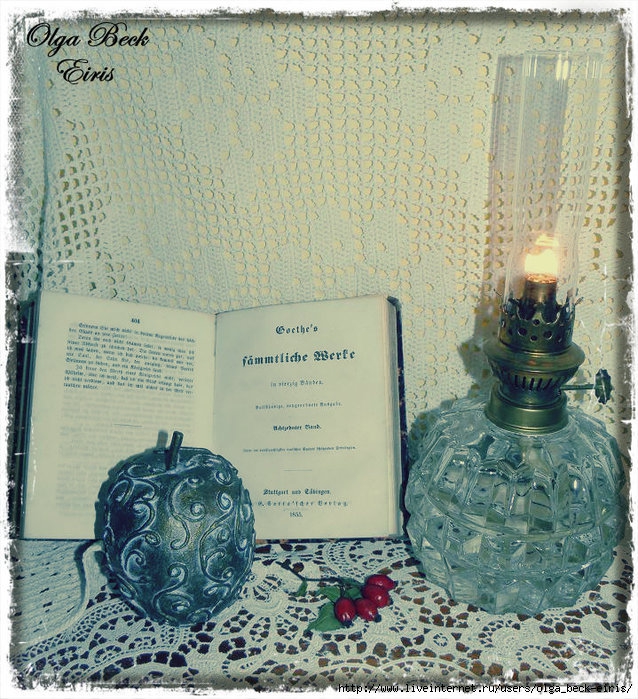
¬сегда получаю удовольствие от красиво обработанных фотографий. Ёто ведь как визитна€ карточка мастера. ѕоэтому просто пока предлагаю посмотреть варианты оформлени€ фотографий в винтажном стиле. ƒл€ многих мастериц, которые создают вещи в этом стиле, это вещь почти незаменима€. ¬ этом случае фотошоп может подчеркнуть всю красоту издели€. ¬от кто бы мог подумать, что эта масл€нна€ лампа, купленна€ всего за 3 евро, будет так красиво смотретьс€. ѕравда, чтобы привести ее в нормальное состо€ние мне пришлось приложить массу усилий. »ли мо€ любима€ кружевна€ салфетка, сплетенна€ на коклюшках.
4.

ћетки: фотошоп |
Ќовые бесплатные выкройки одежды Ѕурда 8 2012 база RedCafe |
Ёто цитата сообщени€ microfon [ѕрочитать целиком + ¬ свой цитатник или сообщество!]

программе по шитью RedCafe создаютс€ дополнительные базы.
«десь € предлагаю всем базу, содержащую в себе все выкройки журнала Ѕурда 8 2012
Ёто значит, что вы можете получить выкройку любой модели по своим индивидуальным размерам и не мучитьс€ с подгонкой и переделкой выкроек.
—качать здесь: Ѕесплатные выкройки одежды Ѕурда 8 2012 база RedCafe
ƒругие базы к программе RedCafe берите на страничке
ћоделирование онструирование ¬ыкройки одежды ѕрограммы и литература
ƒополнительные материалы о программе:
¬идеоурок о программе по шитью Redcafe
¬ыкройки одежды строит программа! Ѕаза RedCafe Burda 5 2012
ак работать с программой по шитью RedCafe ќписание
Ѕесплатные выкройки и программа дл€ шить€
ћетки: шитьЄ полезное |
ак снимать видео с экрана монитора? |
Ёто цитата сообщени€ ќфе€Ћия [ѕрочитать целиком + ¬ свой цитатник или сообщество!]
ѕрактически каждому второму пользователю доводилось снимать видео с экрана компьютера. ƒело в том, что по€вилась потребность записывать онлайн-трансл€ции, звонки по Skype, а также создавать различные обучающие видеоуроки. Ќо как научитьс€ захватывать происход€щее на мониторе быстро и качественно, прилага€ к этому минимум усилий? ¬ данной статье речь пойдет о новом редакторе «Ёкранна€ амера». Ёто универсальна€ программа дл€ записи видео с экрана и создани€ обучающих видеоуроков. –азработчиком продукта €вл€етс€ AMS Software – известна€ российска€ компани€, выпускающа€ мультимедийный софт дл€ домашнего и профессионального использовани€. “ак как снимать видео с экрана монитора?
ћетки: полезное видео |
»нтернет внезапно то по€вл€етс€, то снова пропадает - решение проблемы |
Ёто цитата сообщени€ EFACHKA [ѕрочитать целиком + ¬ свой цитатник или сообщество!]

«дравствуйте, дорогие читатели блога efachka.ru! — недавних пор в »нтернете муссируетс€ така€ тема, как спонтанное исчезновение и по€вление »нтернета. ¬ыгл€дит это так. ¬ы запускаете »нтернет, некоторое врем€ всЄ работает нормально, а затем соединение начинает то исчезать, то вновь по€вл€тьс€. ѕри этом значок »нтернет соединени€ в трее вашего монитора просто исчезает, но не показывает сообщение, что "—етевой кабель не подключен". “о есть, по ходу »нтернет сам собой отключаетс€, а потом так спонтанно вновь включаетс€. Ћибо, как разновидность проблемы, »нтернет по€вл€етс€ вновь лишь после того, как вы перезапускаете систему и снова кликаете по иконке »нтернета. ¬ общем, те, кто сталкивалс€ с такой проблемой - мен€ понимают. ¬ чем состоит суть проблемы? ј главное - как еЄ решить? —мотрим!
ћетки: полезное |
ѕрограмма дл€ печати фото на документы |
Ёто цитата сообщени€ BARGUZIN [ѕрочитать целиком + ¬ свой цитатник или сообщество!]
![]()

ѕредлагаю вам познакомитьс€ с программой, котора€ поможем вам исправить все недостатки на фото и печати снимков на документы. ѕрограмму дл€ печати фотографий на документы профи, котора€ поддерживаетс€ операционными системами Windows 8, Vista, ’– и Windows 7, можно без особых проблем скачать пр€мо здесь. ќдно нажатие на эту кнопочку - и эта чудесна€ программа дл€ печати фото на документы уже у вас на компьютере.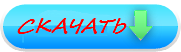
Ќесомненно все тонкости, которые еще существуют в этой программе, в такой небольшой статье выложить просто невозможно. ѕоэтому можете посмотреть прилагаемое видео.
ѕод катом разместил много скриншотов. ћожет это вам тоже пригодитс€.
»сточник информации http://photo-document.ru/
ћетки: программы полезное ли.ру |
ћеста надо знать, или √де в интернете продавать товары ручной работы |
Ёто цитата сообщени€ Ћеночек700 [ѕрочитать целиком + ¬ свой цитатник или сообщество!]

огда задумываешьс€ о том, где в интернете разместить свои товары дл€ продажи, на ум приход€т крупные интернет-моллы типа eBay (www.ebay.com), Etsy (www.etsy.com), нового проекта Artfire.com (www.artfire.com) или нашей рунетной ярмарки мастеров (www.livemaster.ru). ќднако есть и другие места, которые могут стать хорошей площадкой и привлечь к вам своих клиентов, пусть даже всего несколько человек.
ћетки: полезное |
ѕрограмма дл€ создани€ визиток |
Ёто цитата сообщени€ ringing [ѕрочитать целиком + ¬ свой цитатник или сообщество!]
—овременные принтеры позвол€ют печать все, что угодно, хоть фотографии, хоть постеры и визитки тоже можно напечатать на обычном принтере. ƒаже если у вас крупна€ компани€, то вы приобрет€ один раз хороший принтер можете печатать визитки дл€ своих сотрудников, а не заказывать, что обойдетс€ намного дешевле. онечно, люба€ визитка должна быть красивой и отражать стиль компании. » именно в этом вам поможет программа дл€ создани€ визиток, котора€ очень проста в обращении и ей сможет пользоватьс€ даже секретарь.
—овременна€ программа дл€ визиток на русском позвол€ет создавать уникальный дизайн визитки, при этом все инструкции по работе с программой очень просты, что позвол€ет быстро освоить программу. “ак как данна€ программа сама рассчитывает положение визиток, то на обычный лист помещаетс€ 10 визиток. Ѕумагу дл€ печати вы можете использовать любую, конечно, учитыва€ тот факт, какой толщины бумагу может пропустить ваш принтер. ј вот скриншот предлагаемых видов визиток дл€ салонов красоты
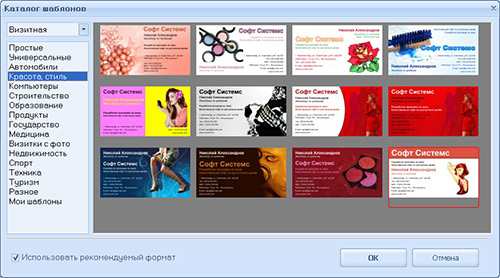
„тобы быстрее напечатать в срочном режиме визитки, благодар€ этой программе вам не придетс€ искать фотопечать и переплачивать деньги. ¬ы можете посмотреть виды визиток и вбить на неЄ свои данные. “аким образом за несколько минут можно быстро распечатать необходимое количество визиток. ѕрограмма дл€ создани€ визиток будет очень полезна тем, кто только собираетс€ открыть свой бизнес и не имеет достаточно много ресурсов дл€ заказа визиток. стати говор€, с помощью такой программы вы можете даже открыть свой бизнес, самое главное, это купить хороший принтер.
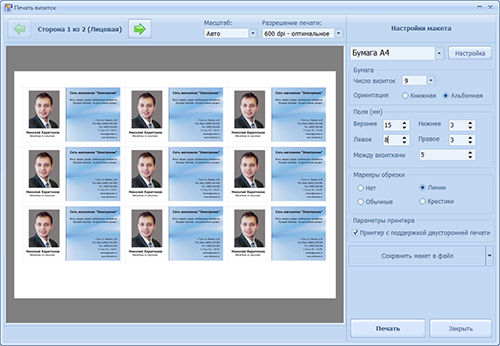
ћетки: полезное визитки |
уда добавить сайт? |
Ёто цитата сообщени€ larmaks [ѕрочитать целиком + ¬ свой цитатник или сообщество!]
’очу предоставить вам список сервисов, в которые можно добавить сайт при раскрутке: поисковики, каталоги, рейтинги, сервисы социальных закладок и новостей, а также rss агрегаторы и сервисы дл€ пинга.
огда проект готов и пришло врем€ его продвижени€, web-мастер задаетс€ вопросом Ц уда добавить сайт? ¬ какие сервисы? √де их найти?
ƒалее € приведу перечень ресурсов, в которые следует добавить сайт при его раскрутке(все сервисы работают и бесплатны, дата проверки 12.01.2010):
ѕоисковики:
http://www.google.ru/addurl/?continue=/addurl Ц Google
http://search.msn.com/docs/submit.aspx Ц MSN
http://webmaster.yandex.ru/ Ц яндекс
http://aport.ru/addurl.php Ц јпорт
http://rambler.ru/doc/add_site_form.shtml Ц –амблер
http://gogo.ru/wmaster/add_site.html Ц Gogo
—ервисы web-мастеров:
http://www.google.ru/webmasters/ Ц сервис web-мастеров Google
http://webmaster.yandex.ru/ Ц сервис web-мастеров яндекса
http://webmaster.live.com/ Ц сервис web-мастеров MSN
http://siteexplorer.search.yahoo.com/ Ц сервис web-мастеров Yahoo
–ейтинги сайтов:
http://top100.rambler.ru/ - –амблер “ќѕ 100
http://top.mail.ru/add Ц –ейтинг@mail.ru
http://www.liveinternet.ru/add Ц –ейтинг LiveInternet
http://hotlog.ru/top Ц –ейтинг Hotlog
аталоги сайтов:
http://dmoz.org/ Ц Dmoz
http://list.mail.ru/- Mail.ru
http://yaca.yandex.ru/add_free.xml Ц яндекс аталог
ƒобавить RSS ленту сайта в RSS агрегаторы:
http://liverss.ru/ Ц Liverss
http://www.blogus.ru/add/Default.aspx Ц Blogus
http://kanban.ru/add.asp Ц Kanban
http://www.plazoo.com/ru/addrss.asp Ц Plazoo
http://rssportal.ru/catalog/add Ц Rssportal
http://www.blogdir.ru/add_blog/ Ц Blogdir
http://no-nofollow.ru/ Ц Nofollow
http://www.rss.zelenkov.net/rss_add.php Ц Rss.zelenkov.net
http://rssdirectory.ru/addfeed.html?catid= Ц Rssdirectory
http://news.nofollow.ru/?page=addrss Ц News.nofollow.ru
http://litecat.com/?link=add Ц Linkstore
http://blogs.yandex.ru/add.xml Ц Yandex Blog
http://rssreader.ru/addfeed Ц Rssreader
http://www.rss-news.ru/addrss.html Ц Rss-news
http://litecat.com/?link=add Ц Litecat
—оциальные закладки:
http://mister-wong.ru/ Ц Mister-wong
http://toodoo.ru/ Ц Todoo
http://moemesto.ru/ Ц Moemesto
http://www.100zakladok.ru/ Ц 100zakladok
http://bobrdobr.ru/ Ц Bobrdobr
http://memori.ru/ Ц Memori
—оциальные новости(сети вебмастеров):
http://news2.ru/ Ц News2
http://showblogs.ru/ Ц Showblogs
http://sloger.net/ Ц Sloger
http://grabr.ru/ Ц Grabr
http://monrate.ru/ Ц Monrate
http://livepress.ru/ Ц Livepress
«десь представлены не все сервисы, их сейчас очень много, поэтому можете поискать в интернете, а также найти другие готовые списки ресурсов на форумах по продвижению.
ћетки: полезное |
Ћюбой адрес впиши и смотри! |
Ёто цитата сообщени€ _»рина-“веричанка_ [ѕрочитать целиком + ¬ свой цитатник или сообщество!]
|
†
ћетки: полезное |
¬есь Ћи.ру по полочкам... |
Ёто цитата сообщени€ »з_сундучка [ѕрочитать целиком + ¬ свой цитатник или сообщество!]
¬сЄ, что нужно знать о великом и ужасном Ћи.ру...
Ќичего этого € сама не составл€ла, а просто нагло сперла ото всюду, лишь немного подредактировав. ѕолезна€, € вам скажу, штука, так как в первые недели пользовани€ дневником € и сама тер€лась не мало, а потом освоилась понемногу, но если бы у мен€ сразу был такой помощник, как этот пост, € бы быстрее наладила св€зь с грозным Ћи.ру. ому-то пост покажетс€ бесполезным, а вот новички, думаю, будут рады получить такое себе пособие. “ут, вроде, всЄ-всЄ изложено, просто тыкайте по ссылкам.
ћетки: ли.ру полезное |
¬идео от ≈лены ѕересторониной - " ак найти и сохранить большие картинки." |
ƒневник |
ћетки: видео мк полезное поиск по картинке |
| —траницы: | [2] 1 |






















 ’очу вам расскзать, как можно сохранить к себе в компьютер большое количество картинок
’очу вам расскзать, как можно сохранить к себе в компьютер большое количество картинок